
PhotoFrame
SPF1208
Регистрирайте своя продукт и получете помощ на
БГ Ръководство на потребителя
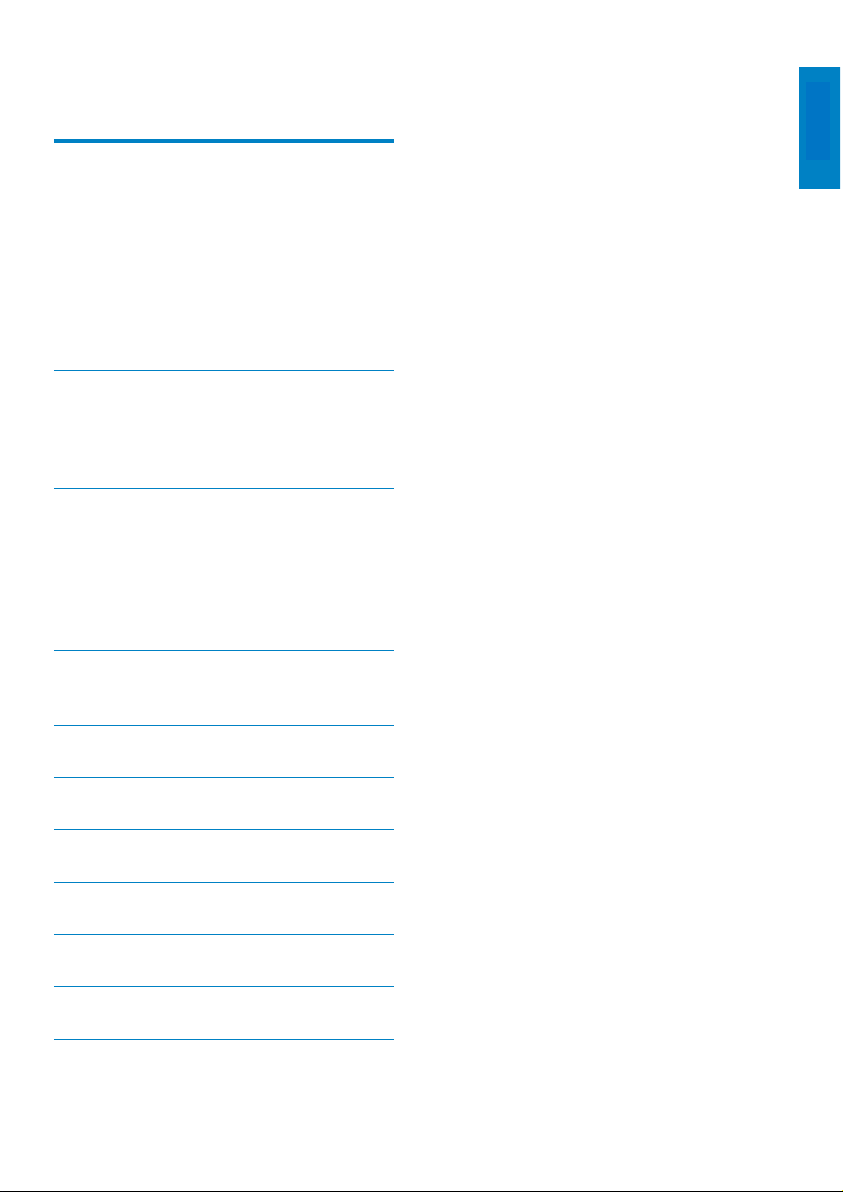
English
Съдържание
1 Важно 2
Безопасност 2
Мерки за безопасност и поддръжка 2
Важна информация 2
Изхвърляне при излизане от употреба 2
Информация относно рециклирането 3
Информация за Северна Европа
(Скандинавските страни) 3
Декларация за забранени вещества 3
2 Вашата ФотоРамка 4
Въведение 4
Какво има в кутията 4
Преглед на вашата ФотоРамка 5
3 Първи стъпки 6
Монтиране на стойката 6
Свързване на захранването 6
Включване на ФотоРамката 7
Изключване на ФотоРамката 7
Прехвърляне на снимки 7
Нуждаете се от помощ?
Моля, посетете www.philips.com/welcome, където
можете да намерите пълен набор от помощни
материали, като ръководство на потребителя,
най-новите софтуерни актуализации и отговори
на често задавани въпроси.
Български
4 Показване на снимки 9
Управление на слайдшоу и снимки 9
5 Разглеждане и управление на
снимките 10
6 Часовник и календар 11
7 Регулиране на настройките 12
8 Ъпгрейд на ФотоРамката 13
9 Информация за продукта 14
10 Често задавани въпроси 15
11 Речник на термините 16
БГ 1
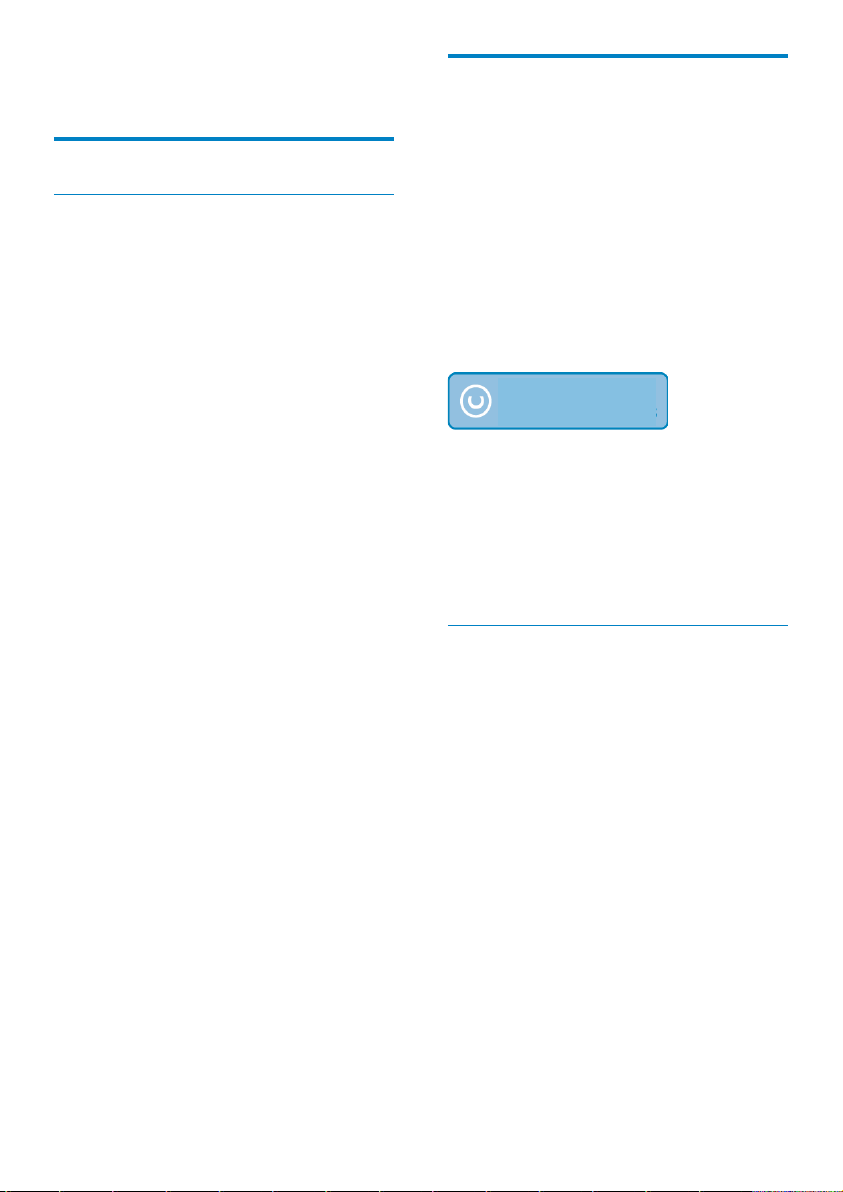
1 Важно
Безопасност
Мерки за безопасност и поддръжка
• Никога не трябва да докосвате, натискате,
триете или удряте екрана с твърди предмети,
тъй като това може да повреди екрана
завинаги.
• Когато продуктът не се използва дълго време,
изключете го от контакта.
• Преди да почистите екрана, изключете
устройството и извадете щепсела на
захранващия кабел от контакта. Почиствайте
екрана само с мека, навлажнена кърпа.
Никога не използвайте вещества като
алкохол, химикали или домашни почистващи
средства за почистване на продукта.
• Никога не поставяйте продукта близо до
открит пламък или други източници на
топлина, включително пряка слънчева
светлина.
• Никога не излагайте продукта на дъжд или
вода. Никога не поставяйте контейнери с
течност, като вази, близо до продукта.
• Никога не изпускайте продукта. Ако
изпуснете продукта, той ще се повреди.
• Уверете се, че инсталирате софтуер и
използвате услуги само от надеждни
източници, без вируси или опасен софтуер.
• Този продукт е предназначен само за
употреба на закрито.
• Използвайте само захранващия адаптер,
включен в комплекта на продукта.
Важна информация
Гаранция
Няма компоненти, които да могат да се
обслужват от потребителя. Не отваряйте и не
премахвайте капаци към вътрешността на
продукта. Ремонти могат да се извършват само
от центрове за обслужване на Philips и
официални сервизи. Неспазването на това
условие анулира всички изрични или
подразбиращи се гаранции.
Ако използвате устройството по начин, който е
изрично забранен в настоящото ръководство,
ако правите някакви корекции или извършвате
монтажни процедури, които не са препоръчани
или разрешени в настоящото ръководство, това
ще анулира гаранцията.
Бъдете отговорни
Уважавайте авторските права
Неразрешеното копиране на материали със
защитени авторски права, включително
компютърни програми, файлове, излъчвания и
звукозаписи, може да е в нарушение на
авторските права и да представлява криминално
престъпление. Това устройство не трябва да се
използва за такива цели.
Изхвърляне при излизане от употреба
• Вашият нов продукт съдържа материали, които
могат да бъдат рециклирани и използвани
отново. Специализирани компании могат да
рециклират вашия продукт, за да се увеличи
количеството на материалите, които могат да
се използват отново и да се намали
количеството на тези, които се изхвърлят.
• Моля, обърнете се към вашия местен дилър на
Philips, за да се информирате за местните
разпоредби относно това как да се
освободите от стария си монитор.
• (За клиенти в Канада и САЩ)
Изхвърляйте в съответствие с местните
щатски и федерални разпоредби.
За допълнителна информация относно
рециклирането се свържете с www.eia.org
(Инициатива за образоване на потребителите).
2 БГ
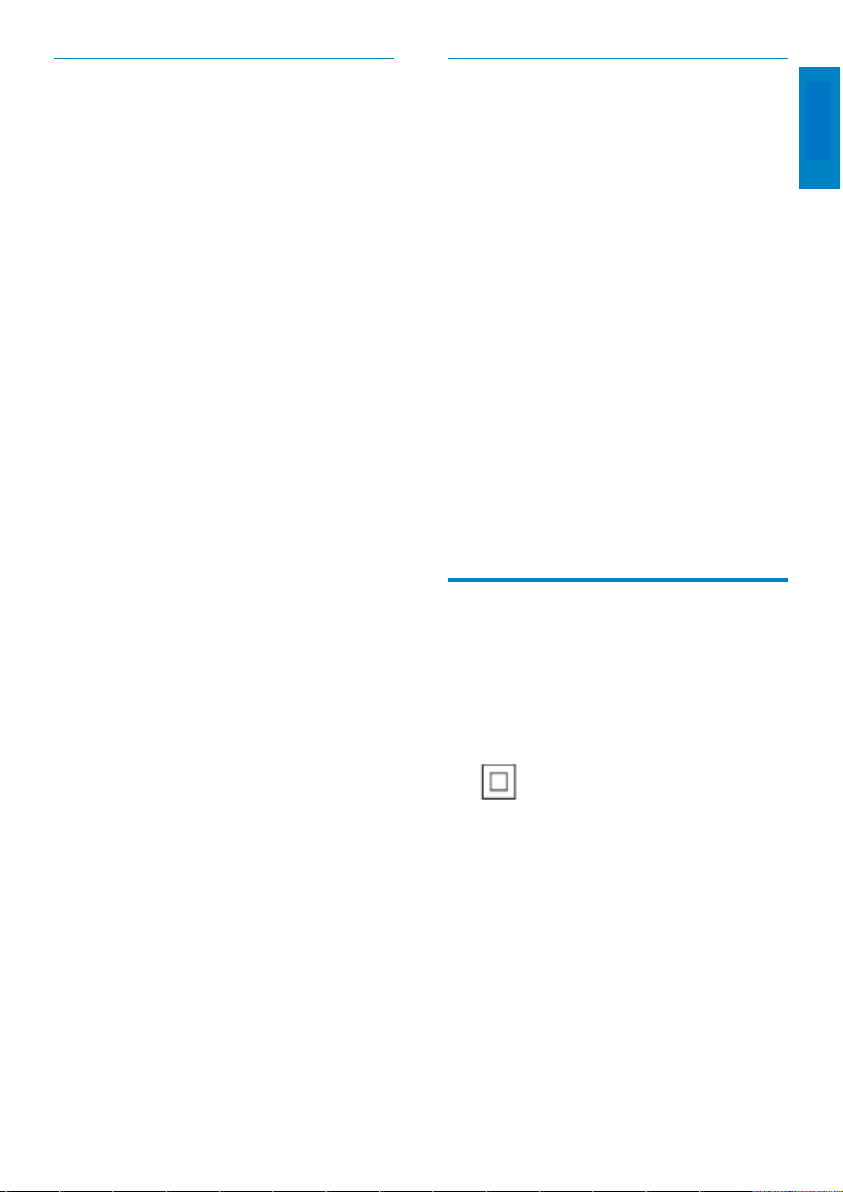
English
North Europe Information
(Nordic Countries)
VARNIN G:
FÖRSÄKRA DIG OM ATT HUVUDBRYTARE
OCH UTTAG ÄR LÄTÅTKOMLIGA, NÄR
DU STÄLLER DIN UTRUSTNING PÅPLATS.
Placering/Ventilation
ADVARSEL:
SØRG VED PLACERINGEN FOR, AT
NETLEDNINGENS STIK OG STIKKONTAKT
ER NEMT TILGÆNGELIGE.
Paikka/Ilmankierto
VAROITUS:
SIJOITA LAITE SITEN, ETTÄ VERKKOJOHTO
VOIDAAN TARVITTAESSA HELPOSTI
IRROTTAA PISTORASIASTA.
Plassering/Ventilasjon
ADVARSEL:
NÅR DETTE UTSTYRET PLASSERES, MÅ
DU PASSE PÅ AT KONTAKTENE FOR
STØMTILFØRSEL ER LETTE Å NÅ.
Информация относно рециклирането
Philips създава технически и икономически
осъществими цели за оптимизиране на
екологичните показатели на продуктите, услугите
и дейността на организацията.
Още от етапите на планиране, проектиране и
производство, Philips подчертава значението на
това да се произвеждат продукти, които лесно
могат да се рециклират. Във Philips,
управлението на излезлите от употреба
продукти включва предимно участие в
национални инициативи за обратно приемане и
програми за рециклиране, когато е възможно,
за предпочитане в сътрудничество с
конкурентите.
В момента съществува система за рециклиране,
действаща в европейски страни като Холандия,
Белгия, Норвегия, Швеция и Дания.
В САЩ, Philips Consumer Lifestyle North America
е допринесла средства към проекта за
рециклиране на електронните продукти на
Алианса на електронните индустрии (EIA) и
щатските инициативи за рециклиране на
излезлите от употреба електронни продукти от
битови източници. Също така, Североизточният
съвет по рециклирането (NERC) неправителствена организация с участието на
няколко щата, фокусирана върху подкрепа за
развитието на пазара за рециклиране планира да въведе програма за рециклиране.
В Тихоокеанска Азия, Тйван, продуктите могат
да бъдат приети обратно от Администрацията за
защита на околната среда (EPA). За да
проследите процеса за управление на
рециклирането на информационнотехнологичните продукти, подробна информация
можете да намерите на уеб сайта
www.epa.gov.tw.
Информация за Северна Европа
(Скандинавските страни)
Декларация за забранени
вещества
Този продукт е в съответствие с Директивата за
ограничаване на опасните вещества (RoHS) и
изискванията на Philips BSD (AR17-
G04-5010-010).
Символ за оборудване от Клас II:
Български
Този символ означава, че продуктът има двойна
изолационна система.
БГ 3
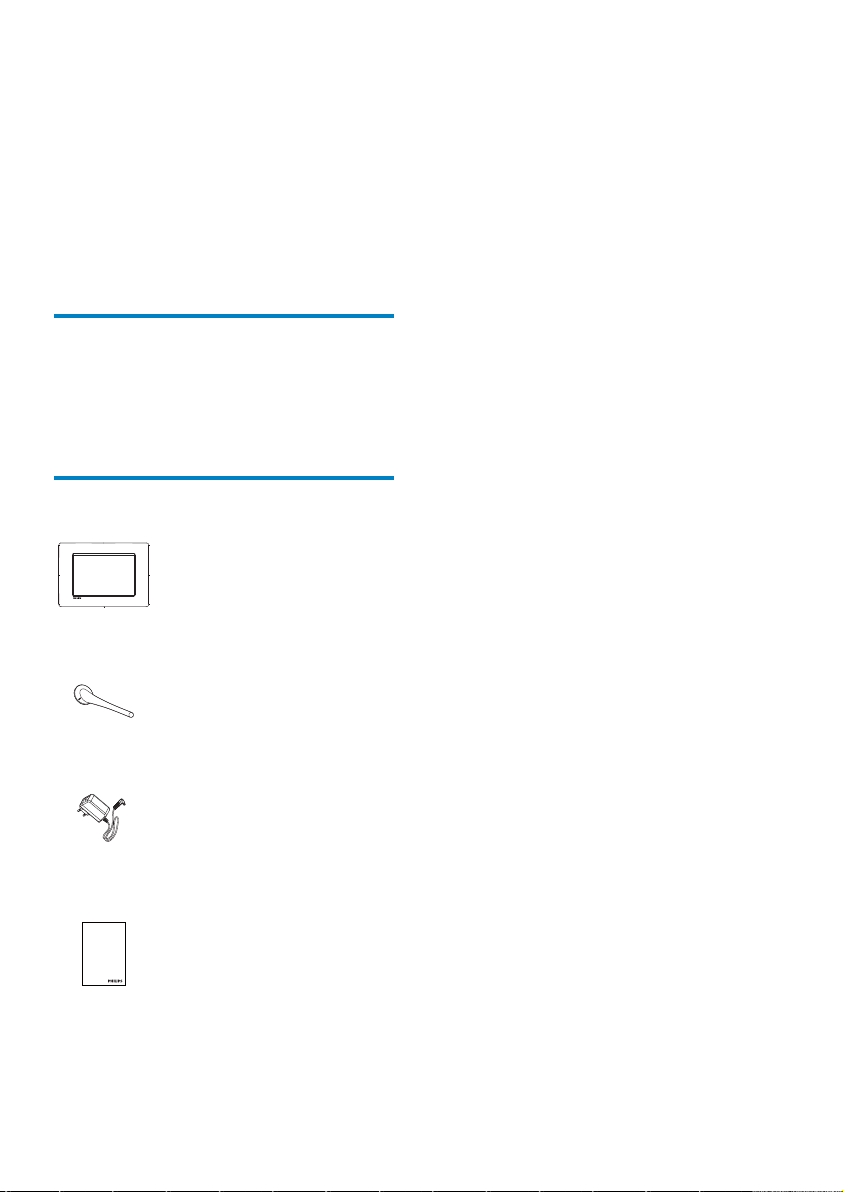
Register your product and get support at
www.philips.com/welcome
PhotoFrame
2 Вашата ФотоРамка
Поздравления за вашата покупка и добре дошли
във Philips! За да се възползвате пълноценно от
помощта, която Philips предлага, регистрирайте
продукта си на www.philips.com/welcome.
Въведение
С тази цифровата ФотоРамка Philips можете да
показвате JPEG снимки с високо качество
директно от вашите памет-карти.
Какво има в кутията
• Цифрова ФотоРамка Philips
• Стойка
• Захранващ AC-DC адаптер
• Ръководство на потребителя
4 БГ
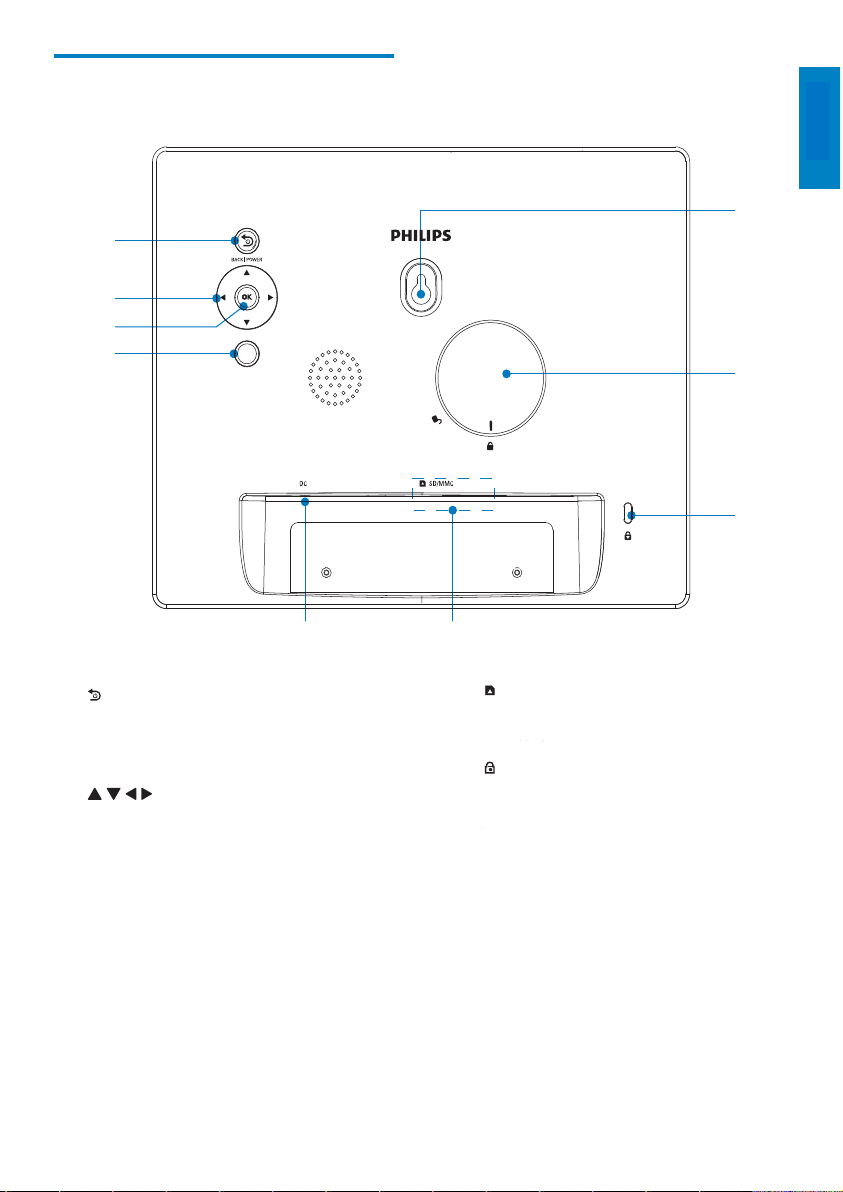
5EN
English
f SD/MMC/MS/MS Pro
Slot for an SD/MMC/MS/MS Pro •
card
g
Kensington lock
h Stand hole
i Wall mounting hole
Overview of your
PhotoFrame
a BACK|POWER
Hold to turn on/off the PhotoFrame•
Press to go to the home screen•
Press to go back•
b
/ / /
Press to select the upper/lower/•
right/left option
c OK
Press to play/pause slideshow•
Press to confirm a selection•
d MENU
Press to enter/exit a menu•
e DC
Socket for the AC-DC power •
adaptor
i
h
f
e
d
b
c
a
MENU
/MS/MS Pro
g
Преглед на вашата
ФотоРамка
Български
Задръжте за вкл/изкл на ФотоРамката
Задръжте за връщане в началния екран
Натиснете за връщане назад
Натиснете за избор на горна/долна/
дясна/лява опция
Натиснете за пауза или продължаване
Натиснете за потвърждение на избор
Натиснете за влизане/излизане от меню.
Вход за захранващия AC-DC адаптер
Слот за SD/MMC/MS/MS Pro карта
Ключалка Kensington
Отвор за стойката
Отвор за поставяне на стената
БГ 5

3 Първи стъпки
Внимание
• Използвайте контролите само както е
посочено в това ръководство на потребителя.
Винаги следвайте инструкциите в тази глава
последователно.
Ако се свържете с Philips, ще ви попитат за
модела и серийния номер на това устройство.
Номерът на модела и серийният номер се
намират на гърба на устройството. Запишете
номерата тук:
Модел № ___________________________
Сериен № ___________________________
Монтиране на стойката
За да поставите ФотоРамката на равна
повърхност, монтирайте включената в комплекта
стойка на гърба на ФотоРамката.
1 Пъхнете стойката във ФотоРамката.
2 Поставете индикатора на стойката в
положение .
3 Завъртете стойката на 45° обратно на
часовниковата стрелка до положение и я
скрепете здраво към ФотоРамката
Свързване на захранването
Забележка
• Когато позиционирате ФотоРамката, се
погрижете щепселът и контактът да са лесно
достъпни.
1 Свържете включения в комплекта захранващ
адаптор към:
• DC гнездото на ФотоРамката
• AC контакт
6 БГ
↳ Няколко секунди по-късно ФотоРамката се
включва автоматично.

For the rst time you turn on the
▲/
.
,
.
1
,
.
-
.
:
PhotoFrame:
The screen prompts you to select a
language.
.
.
,
2 .
Не изключвайте устройството за
съхранение от фоторамката, докато
прехвърляте снимки.
JPEG
- ,
:
,
- .
1 - .
)
En glish
.
7

За да копирате снимки във
ФотоРамката:
1 Изберете [Yes] и след това натиснете ОК за
да потвърдите.
За директно показване на снимките:
1 Изберете [No] и след това натиснете ОК за
да потвърдите.
2 Изберете [Play] и след това натиснете ОК.
• За да извадите памет-картата я издърпайте.
8 БГ

English
4 Показване на
снимки
1 В началния екран натиснете b/B за да
изберете [Play] и след това натиснете OK.
↳ Снимките се показват в режим слайдшоу.
• По време на слайдшоу натиснете b/B за
показване на следващата/предишната
снимка.
Управление на слайдшоу и
снимки
Можете да изпълните следните стъпки за
управление на снимката в режим слайдшоу.
1 По време на слайдшоу натиснете MENU.
↳ Появява се меню-лента.
2 Натиснете b/B за да изберете икона и след
това натиснете OK.
• Приближаване на снимката.
• Завъртане на снимката.
• Избор на режим на показване.
• Запазване на снимката.
• Изтриване на снимката.
• За да излезете от меню-лентата, отново
натиснете MENU.
Български
БГ 9

5 Разглеждане и
управление на
снимки
Можете да разглеждате и управлявате снимките.
1 В началното меню натиснете b/B за да
изберете [Browse] и след това натиснете OK.
↳ Показват се миниатюрите на албума.
За управление на снимките:
1 Изберете снимка и след това натиснете
MENU.
↳ Появява се меню-лента.
• За да излезете от меню-лентата, отново
натиснете MENU.
2 Натиснете b/B за да изберете икона и след
това натиснете OK.
• B Показване на снимките в слайдшоу.
• Смяна на устройството-източник.
• Запазване на снимката.
• Изтриване на снимката.
10 БГ

English
6 Часовник и
календар
Може да зададете по време на слайдшоуто да
са показват часовник и календар или часовникът
да се показва отделно.
1 Уверете се, че сте настроили правилно часа
и датата.
2 В началното меню натиснете b/B за да
изберете [Clock] и след това натиснете OK.
3 Натиснете b/B за да изберете различен
режим за показване на часовник/календар.
Български
БГ 11

7 Регулиране на
настройките
1 В началното меню натиснете b/B за да
изберете [Settings] и след това натиснете OK.
↳ Появява се менюто с настройки.
2 Натиснете ▲/▼/b/B за да изберете опция и
след това натиснете ОК за да потвърдите.
Меню-опция Функция
[Language] Избор на език за дисплея
[Brightness] Регулиране на яркостта на
дисплея
[Set Time] Настройка на часа
[Set Date] Настройка на датата
[Set Off-Time] Настройка на час за авто-изкл.
[Set On-Time] Настройка на час за авто-вкл.
[Slideshow Избор на интервал на
Interval] показване при слайдшоу
[Transition Избор на преходен ефект при
Effect] слайдшоу
[Info] Показване на общата
информация за ФотоРамката
[Default Settings] Възстановяване на фабричните
настройки
3 За да излезете, натиснете .
12 БГ

English
8 Ъпгрейд на
ФотоРамката
Внимание
• Не изключвайте захранването на
ФотоРамката по време на ъпгрейд.
Ако има актуализация на софтуера, можете да
изтеглите най-новата му версия от
www.philips.com/support за да направите
ъпгрейд на вашата ФотоРамка. По-ранните
версии на софтуера не са на разположение
онлайн.
1 Посетете www.philips.com/support
2 Потърсете вашата ФотоРамка и отидете в
раздел софтуер.
3 Изтеглете най-новата версия на софтуера в
основната директория на SD карта.
4 Пъхнете SD картата във ФотоРамката.
5 Включете ФотоРамката
↳ Появява се съобщение за потвърждение.
6 Изберете [Yes] и след това натиснете OK за
да потвърдите.
↳ Когато актуализирането завърши,
ФотоРамката се рестартира.
Български
БГ 13

9 Информация за
продукта
Забележка
• Производител: Philips Consumer Lifestyle
International B.V.
• Модел №: DSA-3RNA-05 Fc xy (c=EU, UP,
UK, US, UJ, JP, CH, AU, AN или AR; xy=код
на изходното напрежение/ток)
• Входно: 100 - 240 V ~ 50/60 Hz 0.3 A
• Изходно: 5 V ⎓ 0.65 A
• Информацията за продукта подлежи на
промени без предупреждение.
Картина/Дисплей
• Ъгъл на наблюдение: @ C/R > 10, 120° (H)/
100° (V)
• Експлоатационен живот до 50% яркост: 20000
часа
• Пропорции: 4:3
• Видима резолюция на панела: 800 X 600
• Резолюция на снимката за най-добро
вместване: 800 X 600
• Яркост (минимум): 160 cd/m
• Контрастно съотношение (типично): 500:1
• Поддържан формат на снимките:
• JPEG (до 20 MB JPEG файлове, до 64
мегапиксела)
• Progressive JPEG (до 1024 x 768 пиксела)
Памет-медия
• Видове памет-карти:
• Secure Digital (SD)
• Secure Digital (SDHC)
• Multimedia Card (MMC)
• Memory Stick (MS)
• Memory Stick Pro (MS Pro)
• Капацитет на вградената памет: 512 MB
Размери и тегло
• Размери на комплекта без поставка (Ш x В x
Д): 225 x 184.5 x 34 mm
• Размери на комплекта с поставка (Ш x В x Д):
225 x 184.5 x 114.5 mm
• Тегло без поставка: 0.42 kg
2
Адаптер Регион
DSA-3RNA-05 FEU/UP Европа, Русия и
Сингапур
DSA-3RNA-05 FUK Англия и Хонконг
DSA-3RNA-05 FUS/UJ САЩ и Канада
DSA-3RNA-05 FJP Япония
DSA-3RNA-05 FCH Китай
DSA-3RNA-05 FAU Австралия
DSA-3RNA-05 FAN Аржентина
Температура
• Работна: 0° C - 40° C / 32° F - 104° F
• Съхранение: -10° C - 60° C / 14° F - 140° F
Захранване
• Поддържан режим на захранване: Променлив
ток (AC)
• Ниво на КПД: V
• Средна консумация (включена система): 4 W
• Захранващ адаптер:
14 БГ

English
10 Често задавани
въпроси
Екранът чувствителен ли е на допир?
Екранът не е чувствителен на допир. За да
контролирате ФотоРамката използвайте бутоните
на гърба.
Мога ли да превключвам между
различни слайдшоу снимки като
използвам различни памет-карти?
Да. Когато към ФотоРамката има включена
памет-карта, снимките от конкретната паметкарта могат да се показват в режим слайдшоу.
Екранът ще се повреди ли ако показвам
една и съща снимка продължително
време?
Не. ФотоРамката може да показва една и съща
снимка в продължение на 72 часа без да се
повреди екранът.
Защо моята ФотоРамка не показва
някои от снимките ми?
ФотоРамката поддържа само JPEG снимки.
Уверете се, че тези JPEG снимки не са
повредени.
Мога ли да използвам ФотоРамката през
периодите на автоматично изключване
на дисплея?
Да. Можете на натиснете и задържите за да
събудите ФотоРамката.
Защо ФотоРамката не се изключва
автоматично след като я настроя?
Уверете се, че сте настроили правилно точния
час, часа за автоматично изключване и часа за
автоматично включване. ФотоРамката
автоматично изключва дисплея си точно в часа
за автоматично изключване. Ако този час вече е
минал за настоящия ден, тя започва да се
изключва автоматично в определения час от
следващия ден.
Мога ли да увелича паметта за да
държа повече снимки във ФотоРамката?
Не. Вградената памет на ФотоРамката е
фиксирана и не може да се разширява. Но
можете да превключвате между различни
снимки, използвайки различни свързани към
ФотоРамката памет-устройства.
След като пъхна памет-карта и
прехвърля цялото съдържание във
ФотоРамката, откривам, че записаната
във ФотоРамката структурата на
папките се различава от
първоначалната структура в паметкартата. Защо?
ФотоРамката може да чете структурата на
папките само до 3 нива и записва със структура
на папките само на едно ниво. В този случай,
снимките от памет-картата, които са в папки със
същото име, но в различни нива, ще бъдат
записани в една и съща папка във ФотоРамката.
Например, снимките от папки "\AA", "\01\АА"
и "\02\АА" в памет-картата ще бъдат копирани
в папка с име "\АА" във ФотоРамката.
Каква е най-добрата резолюция на
снимките за показване във
ФотоРамката?
Най-добрата резолюция е 432 х 270, 864 х
540 или подобно съотношение.
Защо ФотоРамката се използва
автоматично?
Ако активирате функцията за пестене на енергия
(SmartPower), ФотоРамката се изключва
автоматично в зададения час. За повече
подробности вижте секцията "Задаване на
автоматично вкл/изкл на дисплея".
Български
БГ 15

M
S
T
11 Glossary
A
J
K
11 Речник на
термините
Aspect ratio (Пропорции)
Пропорциите се отнасят до съотношението на
дължината към височината на телевизионния
екран. Пропорциите на стандартния
телевизионен екран са 4:3, а пропорциите на
широкоекранен телевизор с висока резолюция са
16:9. Форматът "letter box" ви дава възможност да
гледате картина с широка перспектива на
стандартен екран с пропорции 4:3.
Memory Stick
Флаш памет-карта за фотоапарати, камери и
други мобилни устройства.
MMC карта
Мултимедийна карта. Флаш памет-карта за
мобилни телефони, PDA и други мобилни
устройства. Картата използва флаш памет за
приложения с четене/писане или ROM чипове
(ROM-MMC) за статична информация, като
последните са широко използвани за добавяне
на приложения към Palm PDA.
JPEG
Популярен формат за цифрови снимки. Система
за компресиране на данни при снимките,
предложена от Обединената група на
фотографските експерти, при която се постига
малко понижаване в качеството на
изображението въпреки високото съотношение
на компресиране. Файловете се познават по
файловото им разширение. ".jpg" или ".jpeg".
Kbps
Килобита в секунда. Система за измерване на
скоростта на цифровите данни, която често се
използва при високо компресирани формати
като AAC, DAB, MP3 и др. Като цяло, колкото
по-висока е стойността, толкова по-добро е
качеството.
Ключалка Kensington
Отвор за сигурност Kensington (също наричан Kотвор или ключалка Kensington). Част от система
против кражба. Представлява малък, укрепен с
метал отвор, който се среща при почти всички
малки или портативни компютри и електронни
уреди, особено при скъпите и/или сравнително
леки такива, като лаптопи, компютърни
монитори, настолни компютри, игрови конзоли и
видео проектори. Използва се за закрепване на
устройство, състоящо се от кабел и заключалка,
и по-конкретно на тези с марка Kensington.
SD карта
Памет-карта Secure Digital. Флаш памет-карта за
цифрови фотоапарати, мобилни телефони и
PDA. SD картите имат същата форма като
MultiMediaCard (MMC) – 32 x 24 mm, но са
малко по-дебели (2.1 mm спрямо 1.4 mm), а
четците за SD карти приемат и двата формата.
Предлагат се карти до 4GB.
Thumbnail (Миниатюра)
Миниатюрата е намалена по размер версия на
изображение, която се използва за по-лесно
разпознаване. Миниатюрите изпълняват същата
роля за изображенията като нормалния текстов
индекс за думите.
16 БГ

© 2010 Koninklijke Philips Electronics N.V.
UM_V1.0
Център за обслужване на клиенти
Безплатен телефонен номер
00 800 11 544 24
(за абонати на фиксирани мрежи в България)
E-mail: чрез страницата за поддръжка на адрес
www.philips.bg
Всички права запазени
